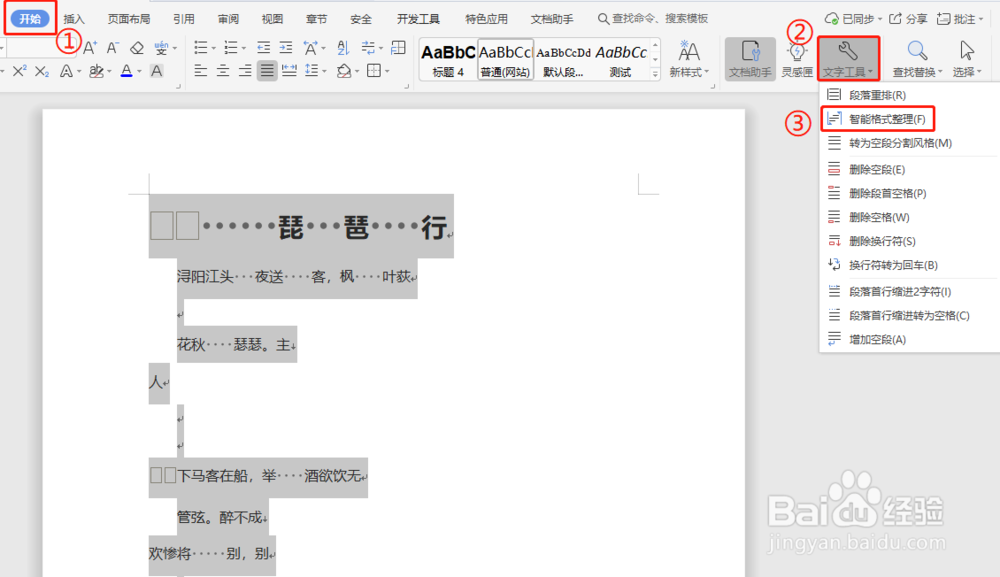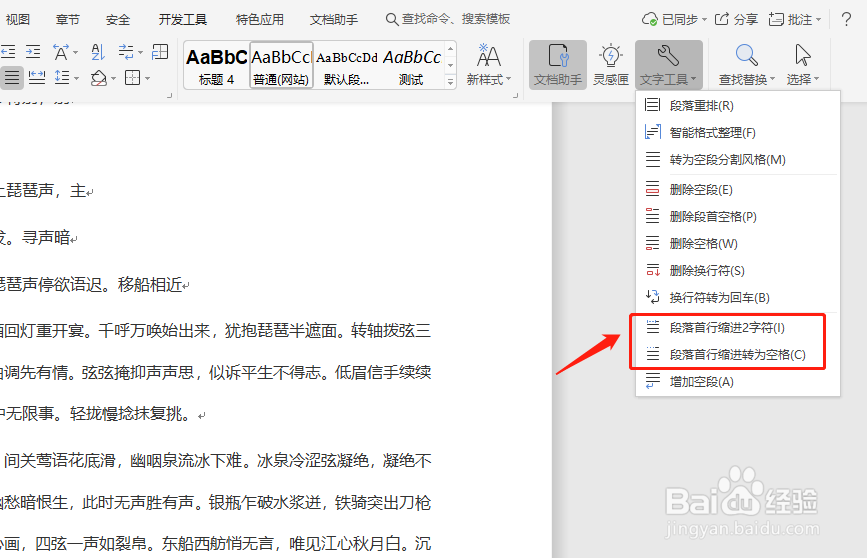在学习和工作中,我们经常需要复制一些文字,然后粘贴到文档中,但是又需要重新对这些文亨蚂擤缚字进行排版,非常耗费时间。其实使用WPS文字中的“文字工具”就可以快速进行重新排版,一起来看看吧。
工具/原料
WPS 2019
电脑
“文字工具”功能入口:
1、打开文档,依次点击“开始”—“文字工具”,在下拉菜单中可见有11项功能;
2、为方便功能展示,这里使用多个文档,并且依次点击“开始”—“显示/隐藏编辑标记”—“显示隐藏段落标记”,显示文档中的段落标记标记。
段落重排:
1、打开文档,选中需要操作的段落后,依次点击“开始”—“文字工具”—“段落重排”;
2、如下图所示,“段落重排”可以将选中的段落恢复成无排版格式,方便你进行段落的重排。
智能格式整理:
1、打开文档,选中需要调整的内容后,依次点击“开始”—“文字工具”—“智能格式整理”;
2、如下图所示,点击“智能格式整理”,可以自动完成首行缩进、删除段首空格、删除空段和网页中不可见的其他格式、符号等格式排版。
转为空段分隔风格:
1、打开文档,依次点击“开始”—“文字工具”—“智能空段分隔风格”;
2、“转为空段分隔风格”可以将空段进行分隔。
删除空段、段首空格、空格、换行符:
1、“删除空段”的作用是,删除文档中空出的段落;“删除段首空格”的作用是,删除段落首行的空格;“删除空格”的作用是,删除温暖当中的空格;“删除换行符”的作用是,删除文档中的换行符。
换行符转为回车:
1、“将换行符转为回车”可以将回车功能代替换行符功能,点击即可。(注:如需添加换行符,可以使用快捷键:Shift+Enter)
段落首行缩进为空格/缩进2字符:
1、“段落首行缩进为空格”,可以将段落的首行缩进成空格的表现方式;“段首缩进2字符”,可以将此段落的段首缩进2个字符距离。
增加空段:
1、“增加空段”,可以批量快捷对段落增加空段。